本文实例讲述了Java实现对视频进行截图的方法。分享给大家供大家参考,具体如下:
之前介绍过Java使用ffmpeg进行视频转换,这里演示一下ffmpeg进行视频截图的方法。
具体代码如下:
import java.io.File;
import java.util.List;
//生成视频文件的首帧为图片
//windows下的版本
public class CreatePh {
// public static final String FFMPEG_PATH = "E:/ffmpeg/ffmpeg.exe";
public static boolean processImg(String veido_path, String ffmpeg_path) {
File file = new File(veido_path);
if (!file.exists()) {
System.err.println("路径[" + veido_path + "]对应的视频文件不存在!");
return false;
}
List commands = new java.util.ArrayList();
commands.add(ffmpeg_path);
commands.add("-i");
commands.add(veido_path);
commands.add("-y");
commands.add("-f");
commands.add("image2");
commands.add("-ss");
commands.add("8");// 这个参数是设置截取视频多少秒时的画面
// commands.add("-t");
// commands.add("0.001");
commands.add("-s");
commands.add("700x525");
commands.add(veido_path.substring(0, veido_path.lastIndexOf("."))
.replaceFirst("vedio", "file") + ".jpg");
try {
ProcessBuilder builder = new ProcessBuilder();
builder.command(commands);
builder.start();
System.out.println("截取成功");
return true;
} catch (Exception e) {
e.printStackTrace();
return false;
}
}
public static void main(String[] args) {
processImg("C:/video1.avi", "C:/ffmpeg.exe");
}
}
运行后的截图如下:
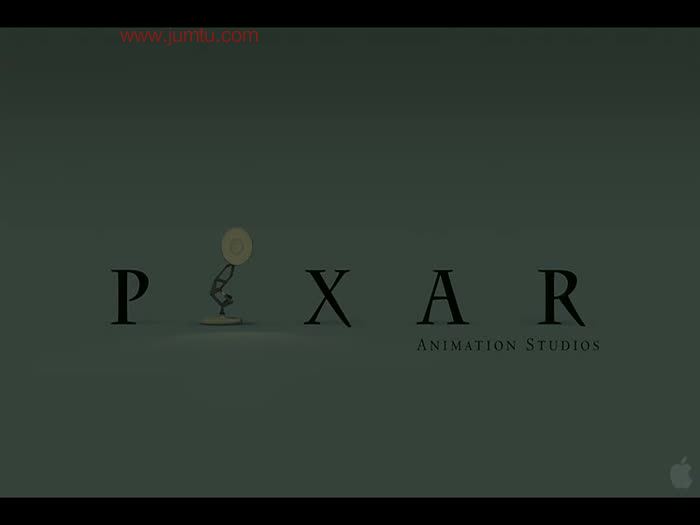
附:
ffmpeg.exe点击此处本站下载。
测试用avi格式视频点击此处本站下载。
更多java相关内容感兴趣的读者可查看本站专题:《Java图片操作技巧汇总》、《java日期与时间操作技巧汇总》、《Java操作DOM节点技巧总结》、《Java文件与目录操作技巧汇总》及《Java数据结构与算法教程》。
希望本文所述对大家java程序设计有所帮助。




















 1834
1834











 被折叠的 条评论
为什么被折叠?
被折叠的 条评论
为什么被折叠?








